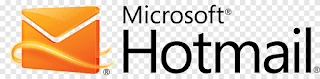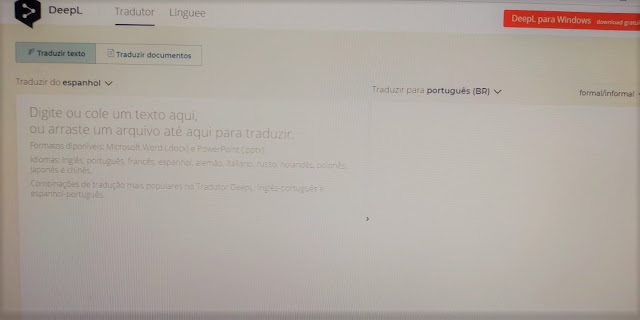O Hotmail foi um dos primeiros serviços de webmail na Internet: www.Hotmail.com. O Hotmail foi lançado em 4 de julho de 1996, e depois foi vendido à Microsoft em dezembro de 1997 por 400 milhões de dólares. Para começar com o e-mail Hotmail, você precisa criar uma conta Microsoft.
Uma Conta Microsoft lhe dá acesso a produtos Microsoft como Hotmail/Outlook, OneDrive, Skype, Office, MSN, Store, Xbox Live e muito mais.
Transição para o Outlook.com
O Outlook.com foi apresentado pela primeira vez em 31 de julho de 2012 com a versão beta. Os clientes existentes do Hotmail poderiam atualizar livremente para a versão de visualização do Outlook.com e fazer o downgrade de volta. O Outlook.com passou para a fase de pré-visualização em 18 de fevereiro de 2013. Segundo a Microsoft, a atualização foi implantada em 3 de abril de 2013; o usuário manteve suas contas Hotmail existentes e recebeu a opção de ter um endereço de e-mail @outlook.com. Em maio de 2013, o Outlook.com tinha 400 milhões de usuários ativos.
Como fazer login no Hotmail.com na web
- Navegue para o Hotmail em https://www.hotmail.com/ ou https://outlook.com. Ele irá redirecioná-lo para https://login.live.com/
- Digite seu endereço de e-mail Hotmail ou número de telefone na caixa superior. Este campo não é cAsE SeNsItIvE.
- Agora digite sua senha do Hotmail. Sua senha é sensível a maiúsculas e minúsculas.
- Recomendamos que você tenha selecionado a caixa de seleção “Mantenha-me conectado”. Isto assegura que você não será constantemente interrompido para digitar novamente sua senha.
- Clique em “Sign In”.